Les images sont généralement utilisées pour capturer des souvenirs spécifiques sous forme numérique. En outre, ces images sont également utilisées pour capturer des informations importantes sous forme de captures d'écran. Cependant, les différents formats d'image perdent de leur qualité lorsqu'ils sont partagés sur les plateformes sociales. Pour remédier à ce problème, il est possible d'utiliser des convertisseurs d'images en PDF afin de faciliter le processus de partage d'images.
Dans cet article, nous allons vous familiariser avec les meilleurs convertisseurs de photos en PDF pour vous permettre de partager immédiatement plusieurs images. Une fois que vous aurez lu cet article, vous serez en mesure de combiner des images pour créer un seul document PDF afin de partager des images.
Discussion sur les 5 meilleurs convertisseurs d'images PDF
Si vous souhaitez partager plusieurs images avec plusieurs correspondants, l'envoi de toutes les images une par une vous causera beaucoup d'ennuis. Vous pouvez facilement éviter ce problème en combinant ces images dans un seul fichier PDF avant de les partager. Les convertisseurs d'images en PDF suivants vous simplifieront la tâche grâce à leurs nombreuses fonctionnalités.
1. UPDF
UPDF est un convertisseur de photos au format PDF qui permet aux utilisateurs de convertir n'importe quel nombre d'images en un fichier PDF. Vous pouvez utiliser sa fonction « Créer » pour convertir des fichiers de n'importe quel format en un document PDF combiné. De plus, il prend en charge les formats JPG, JPEG, PNG et d'autres formats d'image pour leur conversion au format PDF.
Les utilisateurs ont également la possibilité de profiter de la fonction « Combiner par lots » de cet outil pour convertir plusieurs images à la fois. Grâce à cette fonction, vous pouvez même télécharger l'ensemble du dossier contenant les images pour effectuer le processus de conversion. Téléchargez UPDF en cliquant sur le bouton ci-dessous pour ajouter cette application de conversion d'images au format PDF à votre flux de travail.
Windows • macOS • iOS • Android 100% sécurisé
Étapes pour convertir des images en PDF avec UPDF
Maintenant que vous connaissez toutes les fonctions de conversion d'images au format PDF de UPDF, il est temps d'apprendre à les utiliser. Les étapes suivantes, simples à suivre, vous aideront à réaliser ce travail à l'aide de l'outil de conversion UPDF.
Étape 1 : Accédez à la fonction de création de PDF
Tout d'abord, lancez UPDF sur votre appareil pour commencer le processus de conversion d'images en PDF. Cliquez sur l'onglet « Fichier » pour accéder au menu déroulant contenant diverses options. Dans ce menu, survolez l'option « Créer » et choisissez « PDF à partir d'image » dans la liste.

Étape 2 : Téléchargez les images pour les convertir en PDF
Après avoir cliqué sur l'option, une nouvelle boîte de dialogue « Ouvrir » apparaît à l'écran. Vous pouvez y parcourir les images que vous souhaitez convertir et cliquer sur le bouton « Ouvrir » après avoir sélectionné plusieurs images. Vous verrez une fenêtre de message vous demandant de combiner toutes les images dans un seul PDF. Cliquez sur le bouton « Oui » pour convertir plusieurs images en un seul PDF. Si vous souhaitez convertir les images en PDF une par une, sélectionnez « Non ».

Étape 3 : Enregistrez le fichier PDF converti
Enfin, cliquez sur l'icône « Enregistrer sous autre » dans la barre d'outils droite de votre écran. Cliquez ensuite sur l'option « Enregistrer sous… » ou sur toute autre fonction selon vos besoins.
Pros:
- Permet d'organiser et de réorganiser l'ordre des images avant de les convertir en PDF.
- Après avoir converti les images en PDF, vous pouvez réduire la taille du fichier à l'aide de la fonction « Enregistrer sous autre ».
- Les plans d'abonnement de ce convertisseur d'images en PDF sont économiques pour tous les types d'utilisateurs.
- Grâce à sa prise en charge multiplateforme, plusieurs appareils peuvent accéder à l'outil avec un seul compte.
2. Adobe Acrobat
Adobe Acrobat peut créer des PDF à partir d'une image ou les combiner en un seul PDF. Il permet de convertir en PDF tous les formats d'image tels que JPEG, PNG, JPEG2000, BMP, TIFF et autres. Après avoir importé le fichier image, vous pouvez le modifier, l'agrandir ou l'annoter, puis le convertir en PDF. En outre, vous avez également la possibilité de combiner plusieurs images en un seul ou plusieurs PDF.
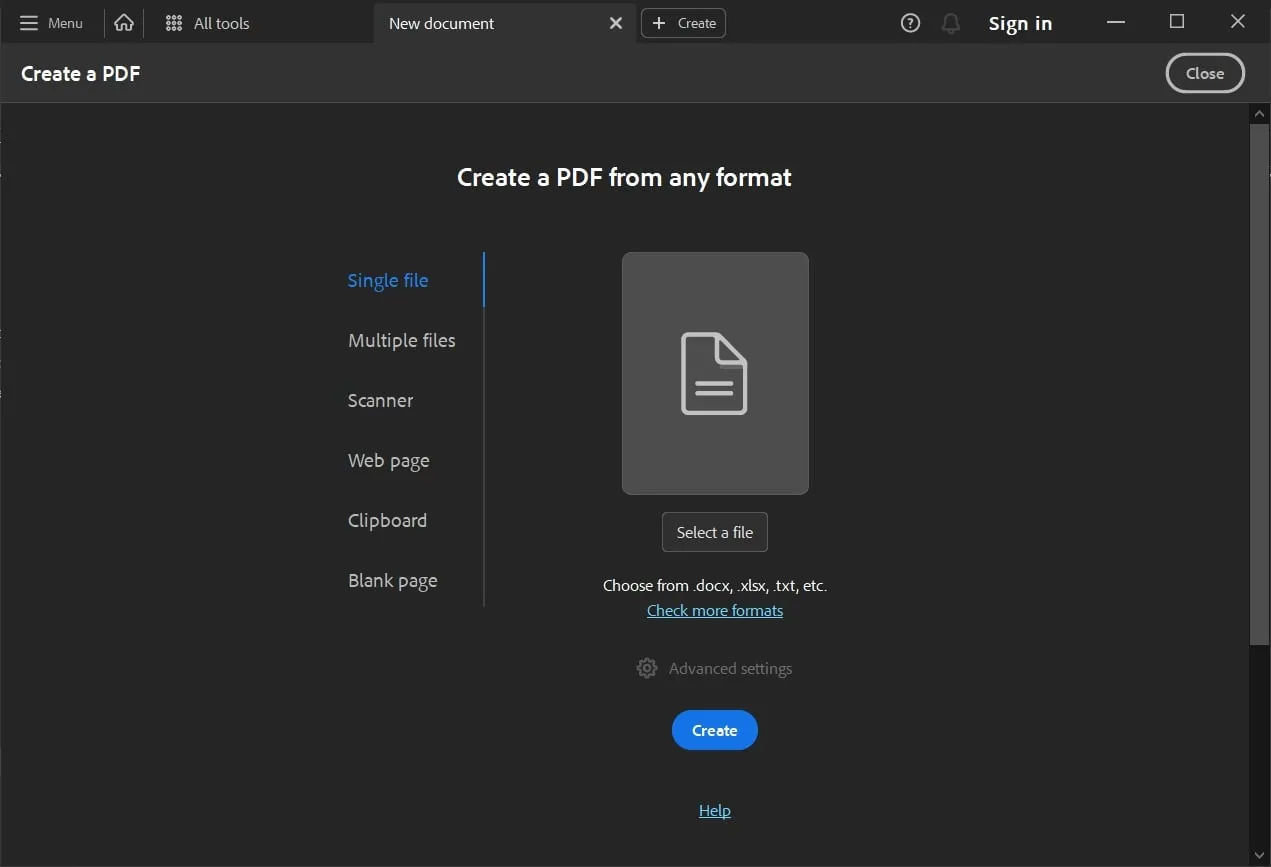
Pros:
- Signer numériquement vos PDF si nécessaire à l'aide de ce convertisseur gratuit d'images en PDF.
- Vous pouvez également effectuer les ajustements nécessaires à l'orientation de l'image avant la conversion.
Cons:
- Cet outil perçoit les PDF comme une image, ce qui gêne les utilisateurs pour les modifier.
- Lors de l'exécution de plusieurs opérations en même temps, cet outil se bloque parfois.
3. TalkHelper
TalkHelper offre des fonctions de conversion de PDF qui peuvent transformer vos fichiers images en format PDF. La version d'ordinateur de cet outil permet de convertir des images en PDF par simple glisser-déposer des fichiers. Les utilisateurs peuvent importer des fichiers aux formats JPG, JPEG, JPE, PNG, GIF, TIF, TIFF et BMP. Ils peuvent également convertir des dossiers d'images et les combiner ensuite en un seul fichier PDF.
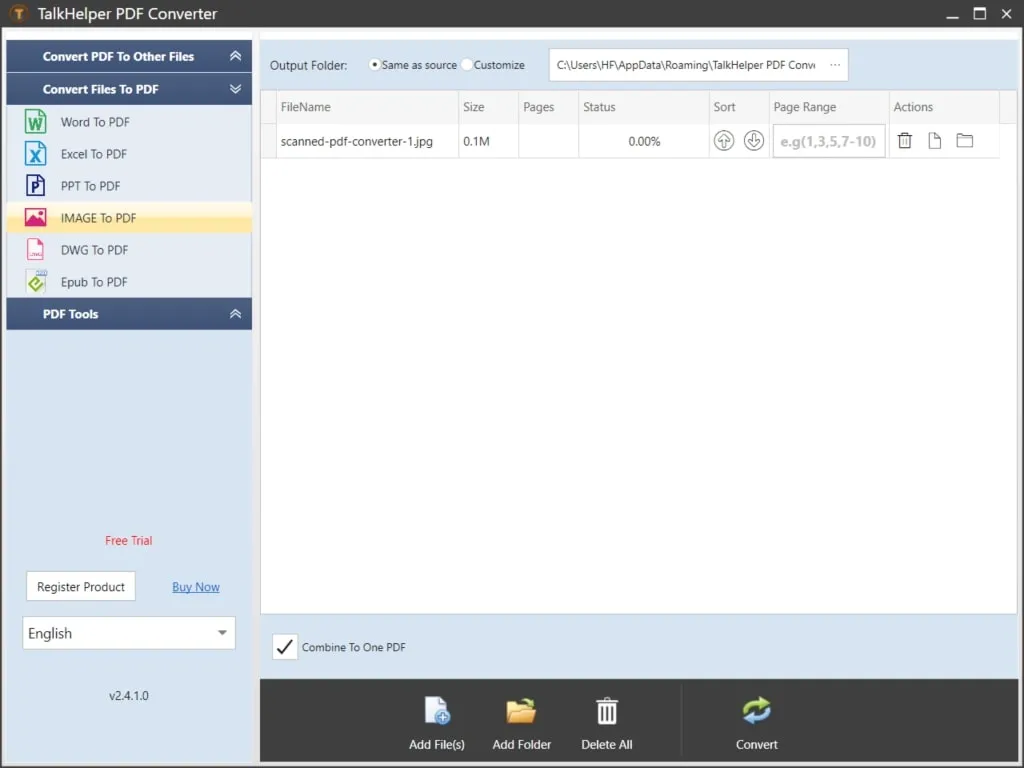
Pros:
- Après avoir converti l'image, vous pouvez sélectionner le dossier de sortie (identique à la source ou personnalisé).
- La prise en charge multilingue permet aux utilisateurs de différents horizons d'utiliser cet outil.
Cons:
- La version gratuite de cette application est dépourvue de la technologie OCR qui permet de détecter le texte et de le rendre consultable et modifiable.
- La version sous licence s'avère coûteuse pour les utilisateurs par rapport à d'autres convertisseurs de photos en PDF.
4. LightPDF Editor
LightPDF Editor propose plus de 20 outils de PDF pratiques qui incluent également une fonction de convertisseur d'images en PDF. Il permet aux utilisateurs de transformer plusieurs fichiers simultanément et d'obtenir des sorties combinées ou séparées à exporter. En outre, vous pouvez personnaliser la taille du papier, le sens et les marges du PDF converti. Il garantit la confidentialité de vos fichiers privés et active l'option « supprimer les fichiers » avant de passer à la caisse.
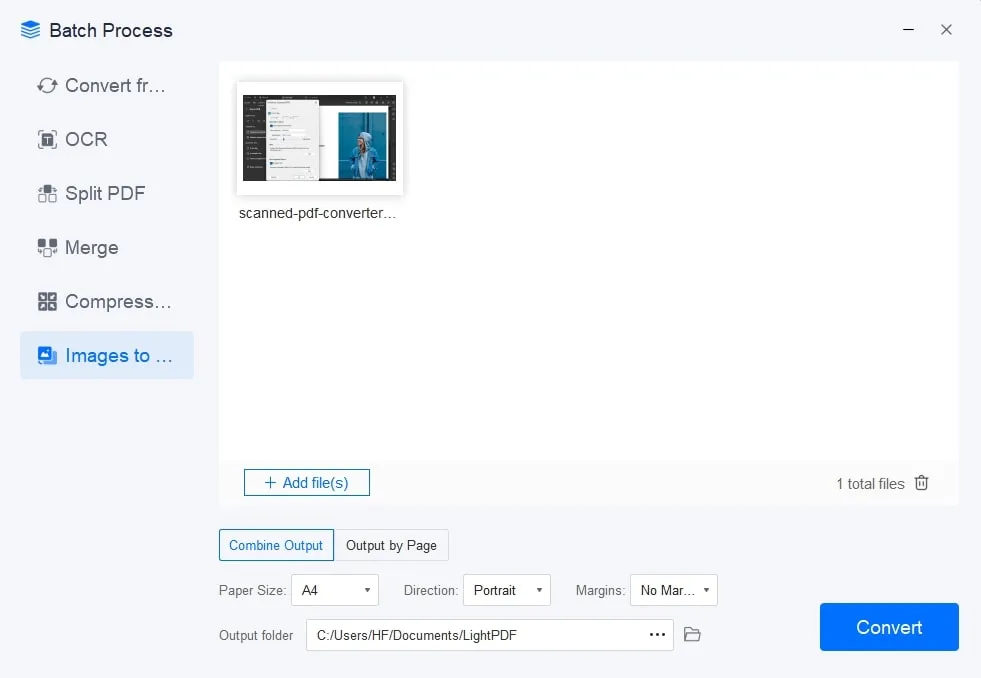
Pros:
- Une fois l'image convertie, les utilisateurs peuvent stocker et enregistrer les fichiers de sortie n'importe où sur le système.
- Il modifie les fichiers sans altérer la mise en page des documents ni perdre la qualité de l'image originale.
Cons:
- Ce convertisseur d'images en PDF propose un ensemble d'options coûteuses.
- La conversion des fichiers prend beaucoup de temps lorsque la taille de l'image est plus grande que d'habitude.
5. PDFsam
PDFsam est une solution commerciale qui permet de convertir des images au format PDF, avec un support OCR qui détecte le texte de l'image. Il permet aux utilisateurs de télécharger divers fichiers et de les transformer en un seul fichier PDF. À cet égard, vous pouvez télécharger des fichiers image aux formats PNG, TIF, TIFF, JPG, JPEG, BMP et autres. Pour exporter le fichier, vous devez rechercher une destination temporaire ou demander l'écrasement d'un fichier portant le même nom.
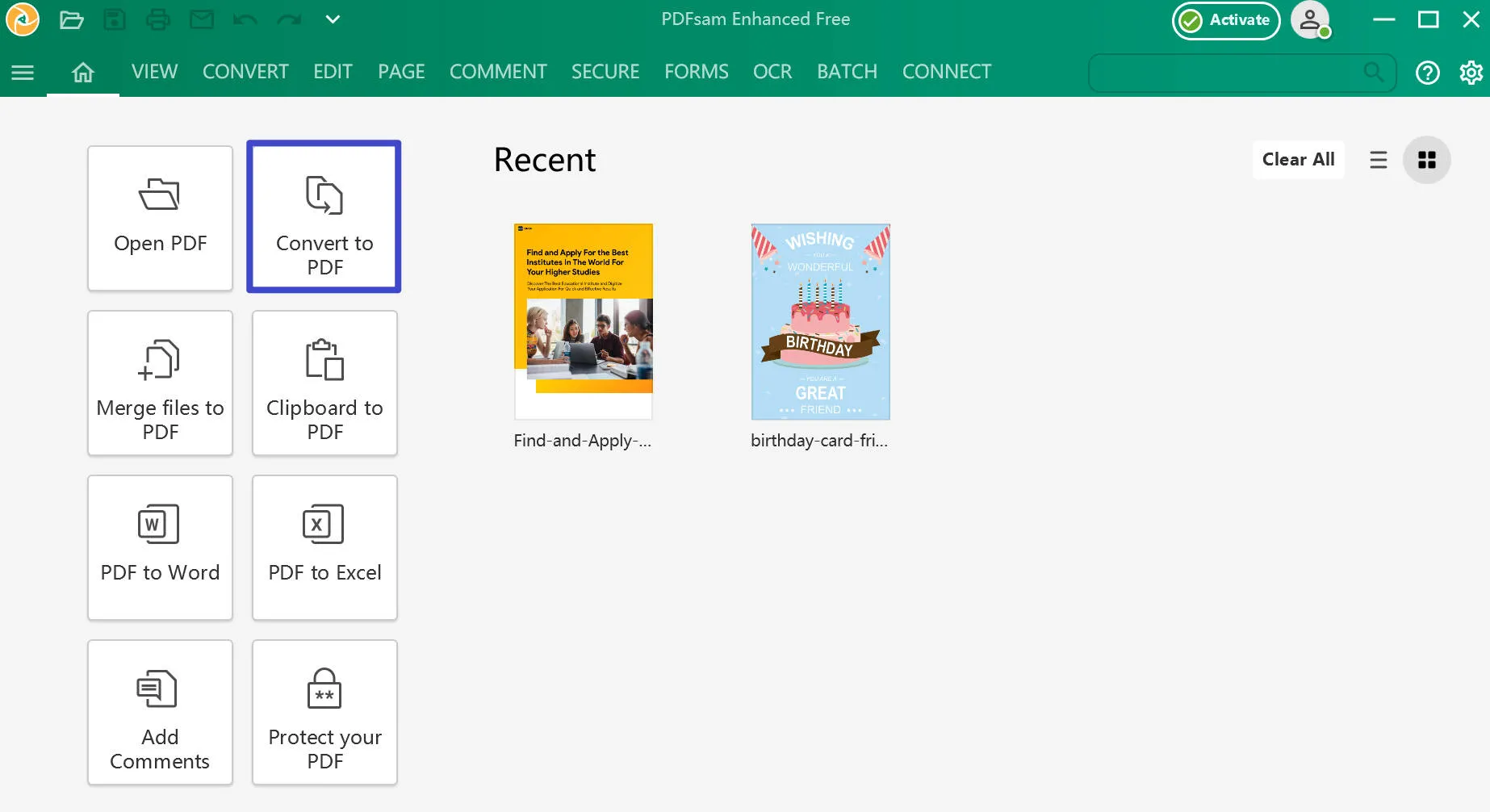
Pros:
- Pour rendre les PDF plus personnalisés, choisissez de définir l'orientation du fichier et les marges de manière pratique.
- Après avoir importé une image, les utilisateurs peuvent faire pivoter, zoomer et organiser le fichier avant de le convertir en PDF.
Cons:
- Cette application de conversion d'images en PDF prend beaucoup de temps pour traiter et enregistrer le fichier à la destination souhaitée.
- L'option de conversion d'images en PDF par OCR n'est pas disponible pour les utilisateurs de la version gratuite.
Comparaison des meilleurs convertisseurs d'images en PDF
Si vous vous interrogez sur le choix du meilleur convertisseur d'images en PDF disponible sur le marché, ce tableau comparatif détaillé vous y aidera. Après avoir analysé ce tableau, vous serez en mesure de comprendre chaque caractéristique de ces outils pour prendre une décision éclairée.
| Élément | UPDF | Adobe Acrobat | TalkHelper | LightPDF | PDFsam |
| Prix | Plan annuel : 35,99 € Plan perpétuel : 55,99 € Accessoires de UPDF AI : 59 €/an ou 9 €/mois | Acrobat Pro DC : 287,88 €/an | Convertisseur + 500 pages pour l'OCR : 49,95 $US | Plan mensuel : 19,99 € Plan anuuel : 59,99 € Plan de 3 ans : 99,99 € Plan hebdom13,99 € | Standard : 69 $US/an Pro : 59 $US/an Pro + OCR Advanced : 79 $US/an |
| Conversion d'images en PDF | |||||
| Conversion par OCR | (Paiement supplémentaire) | ||||
| Interface simple | |||||
| Vitesse de conversion rapide | |||||
| Systèmes supportés | Windows, macOS, iOS, Android | Windows, macOS, Android, iOS | Windows | Windows, macOS, Android, iOS | Windows |
| Formats de conversion d'images | PNG, JPG, BMP, TIFF, GIF et tout autre format | PDF, JPEG, PNG, JPEG2000, BMP | PDF, JPG, JPEG, PNG, GIF, TIF, TIFF | PDF, PNG, JPG, JPEG | PDF, JPG, JPEG, BMP, SVG |
Maintenant que vous avez comparé chaque caractéristique de ces outils, vous pouvez en déduire que UPDF est le meilleur. Grâce à un large éventail d'options de conversion d'images au format PDF, les utilisateurs peuvent désormais convertir n'importe quelle image au format PDF. UPDF offre les avantages suivants par rapport à d'autres convertisseurs gratuits d'images au format PDF.
- Vous n'avez pas besoin de connaissances préalables pour utiliser ce convertisseur d'images en PDF, car son interface utilisateur est très simple.
- UPDF fournit un service clientèle interactif et immédiat pour résoudre tout problème lié au logiciel.
- La vitesse de traitement est l'un des facteurs qui rend UPDF supérieur aux autres convertisseurs d'images en PDF gratuits.
- Les utilisateurs peuvent utiliser de nombreuses fonctions d'édition de PDF, y compris l'organisation des pages, après avoir converti des images en un seul PDF.
Vous pouvez également bénéficier de cet outil de conversion de PDF. Il vous suffit de cliquer sur le bouton « Télécharger » pour commencer à convertir des images en PDF.
Windows • macOS • iOS • Android 100% sécurisé
Avantages de la conversion d'images en PDF
Le convertisseur d'images en PDF est un choix courant pour de nombreuses applications et divers utilisateurs. Les fichiers PDF sont des fichiers de petite taille qui peuvent être facilement partagés et sauvegardés dans un espace de stockage restreint. Lisez la suite et découvrez quelques avantages supplémentaires de la conversion d'images en PDF :
- Conservation de la qualité de l'image : Les PDF sont conçus pour une impression précise dans le respect de la mise en page et du formatage d'origine. Ainsi, lorsque nous convertissons des images en PDF, les couleurs originales des fichiers imprimés sont garanties. Lorsque vous partagez des PDF après leur conversion, ils conservent la qualité et la mise en page de l'image.
- Sécurité des documents : Les PDF sont connus pour protéger leur contenu contre toute modification non autorisée. Les photographes et les concepteurs conservent la plupart du temps leurs images au format PDF afin de protéger leur contenu original.
- Compatibilité : Les fichiers PDF sont universellement compatibles avec tous les appareils et garantissent que votre image est accessible à tous une fois convertie. De plus, la conversion d'images en PDF simplifie les processus de partage de fichiers multiples en les convertissant en un seul fichier PDF.
Conclusion
Dans l'ensemble, on peut dire que les convertisseurs d'images en PDF sont devenus essentiels pour divers utilisateurs. Ils permettent de compresser vos images en un seul fichier et facilitent le partage. Compte tenu des avantages et des caractéristiques de ces convertisseurs, nous avons sélectionné UPDF comme le meilleur outil de conversion pour vous. Alors, dépêchez-vous de cliquer sur le bouton « Télécharger » pour installer gratuitement ce convertisseur tout-en-un de photos en PDF.
Windows • macOS • iOS • Android 100% sécurisé
 UPDF
UPDF
 UPDF pour Windows
UPDF pour Windows UPDF pour Mac
UPDF pour Mac UPDF pour iPhone/iPad
UPDF pour iPhone/iPad updf android
updf android UPDF AI en ligne
UPDF AI en ligne UPDF Sign
UPDF Sign Lire le PDF
Lire le PDF Annoter le PDF
Annoter le PDF Modifier le PDF
Modifier le PDF Convertir le PDF
Convertir le PDF Créer le PDF
Créer le PDF Compresser le PDF
Compresser le PDF Organiser les pages PDF
Organiser les pages PDF Fusionner les PDF
Fusionner les PDF Diviser le PDF
Diviser le PDF Rogner le PDF
Rogner le PDF Supprimer les pages PDF
Supprimer les pages PDF Pivoter le PDF
Pivoter le PDF Signer le PDF
Signer le PDF Formulaire PDF
Formulaire PDF Comparer les PDF
Comparer les PDF Protéger le PDF
Protéger le PDF Imprimer le PDF
Imprimer le PDF Traitement par lots
Traitement par lots OCR
OCR UPDF Cloud
UPDF Cloud À propos de UPDF AI
À propos de UPDF AI Solutions de UPDF AI
Solutions de UPDF AI FAQ sur UPDF AI
FAQ sur UPDF AI Résumer le PDF
Résumer le PDF Traduire le PDF
Traduire le PDF Expliquer le PDF
Expliquer le PDF Analyser le PDF
Analyser le PDF Analyser les informations de l'image
Analyser les informations de l'image PDF vers carte mentale
PDF vers carte mentale Discuter avec IA
Discuter avec IA Mode d'emploi
Mode d'emploi Spécifications techniques
Spécifications techniques Mises à jour
Mises à jour FAQs
FAQs Astuces pour UPDF
Astuces pour UPDF Blog
Blog Actualités
Actualités Avis sur UPDF
Avis sur UPDF Centre de téléchargement
Centre de téléchargement Contactez-nous
Contactez-nous











 Freddy Leroy
Freddy Leroy 
